Windows10/11配置WSL(Ubuntu)环境
1.Tomcat国内安装及乱码解决详细步骤(无f墙)2.NodeJS下载安装3.Vue-cli脚手架下载安装4.Element的安装与基本使用5.IDEA编译器的永久试用设置与基本使用6.Maven的安装与配置本地仓库,镜像源,环境变量。7.Pycharm的安装以及如何跳过试用设置永久使用?(Windows专业版2023-2024)8.VMware Workstation17虚拟机安装9.DataGtip的永久激活方法(Windows2021-2023版本均可)10.Docker的安装及镜像加速的配置11.Windows系统中安装docker12.VsCode安装,配置,快捷键及常用开发插件的安装与介绍13.MYSQL8.0安装、配置、启动、登入与卸载详细步骤总结14.(2024)Visual Studio的介绍、安装与使用
15.Windows10/11配置WSL(Ubuntu)环境
WSL介绍
传统方式获取Linux操作系统,是安装完整的虚拟机及镜像环境,例如虚拟机VMware
而使用WSL,可以以非常轻量化的方式,得到Linux系统环境
它无需单独虚拟一套硬件设备,可以直接使用主机的物理硬件,构建Linux操作系统,并不会影响Windows系统本身的运行
WSL部署
视频参考:黑马Linux零基础教程(看P9-Win10配置WSL即可,我的电脑是Win11也能使用)
第一步:打开控制面板,点击程序-启用或关闭Windows功能
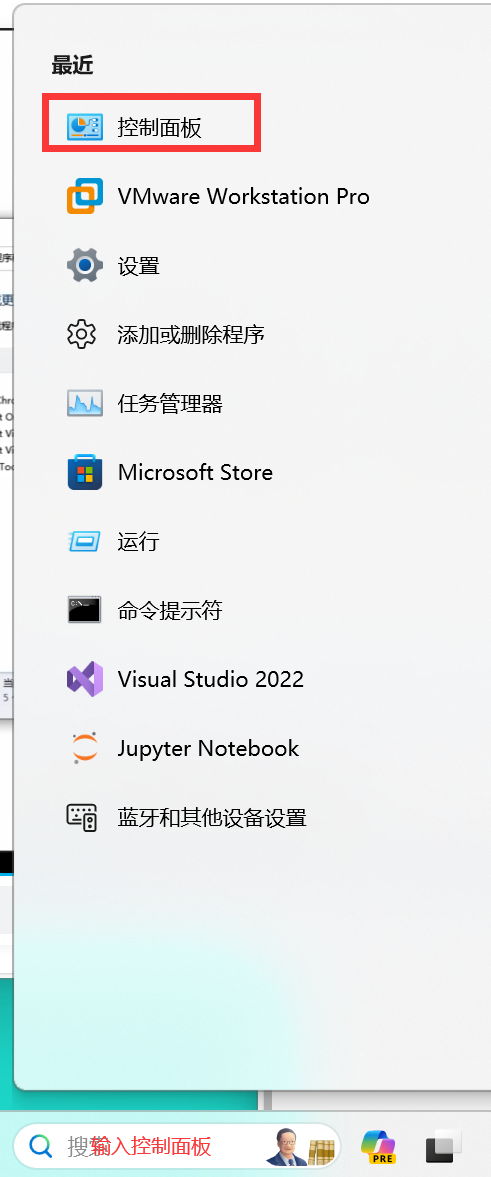

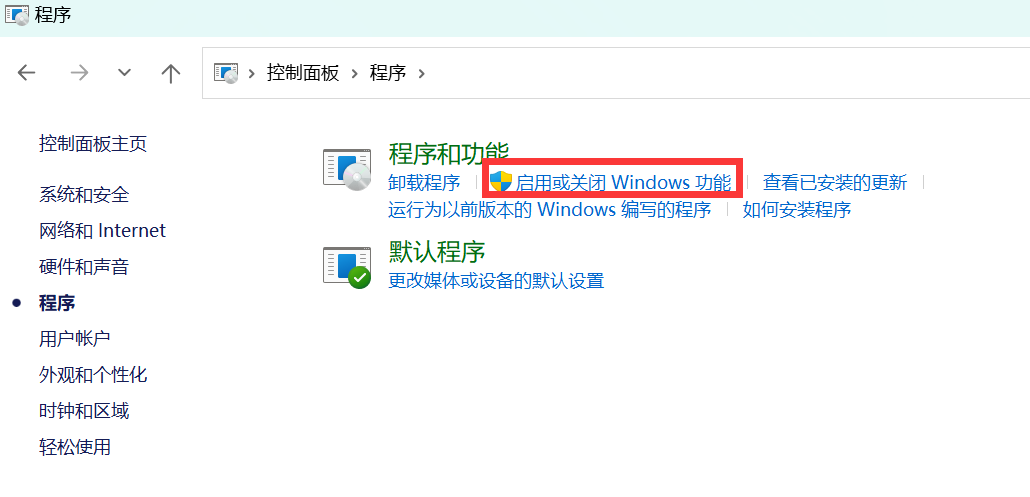
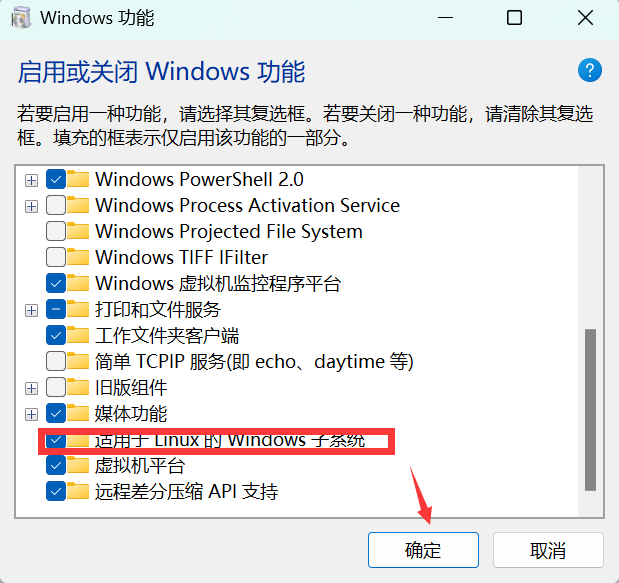
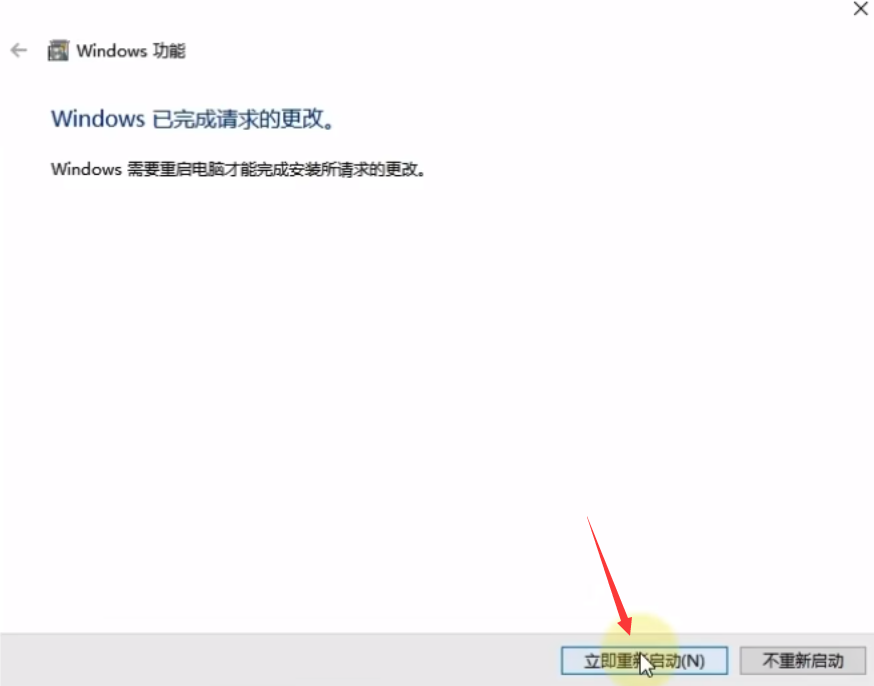
第二步.安装WSL操作系统
- 打开Microsoft Store,搜索Ubuntu
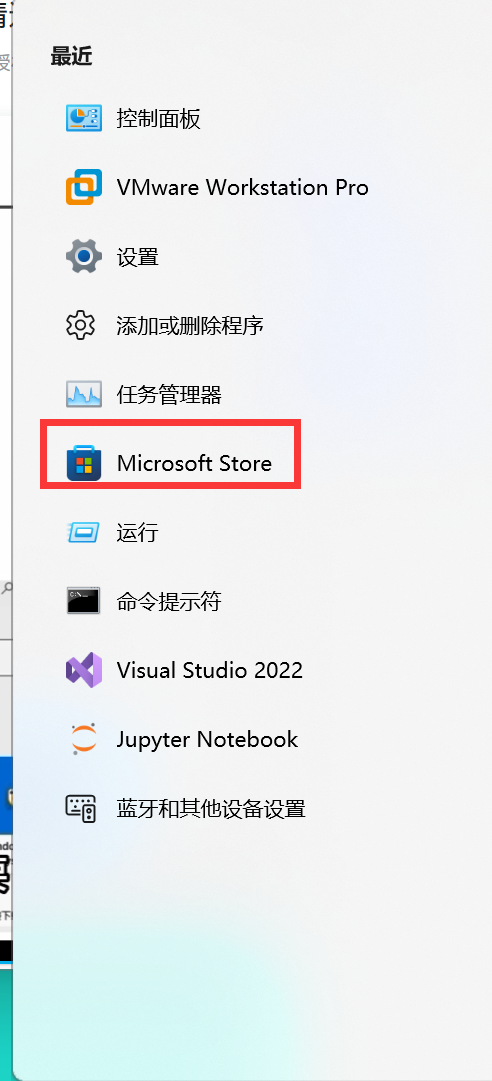
- 搜索到的版本有很多,下载Ubuntu即可
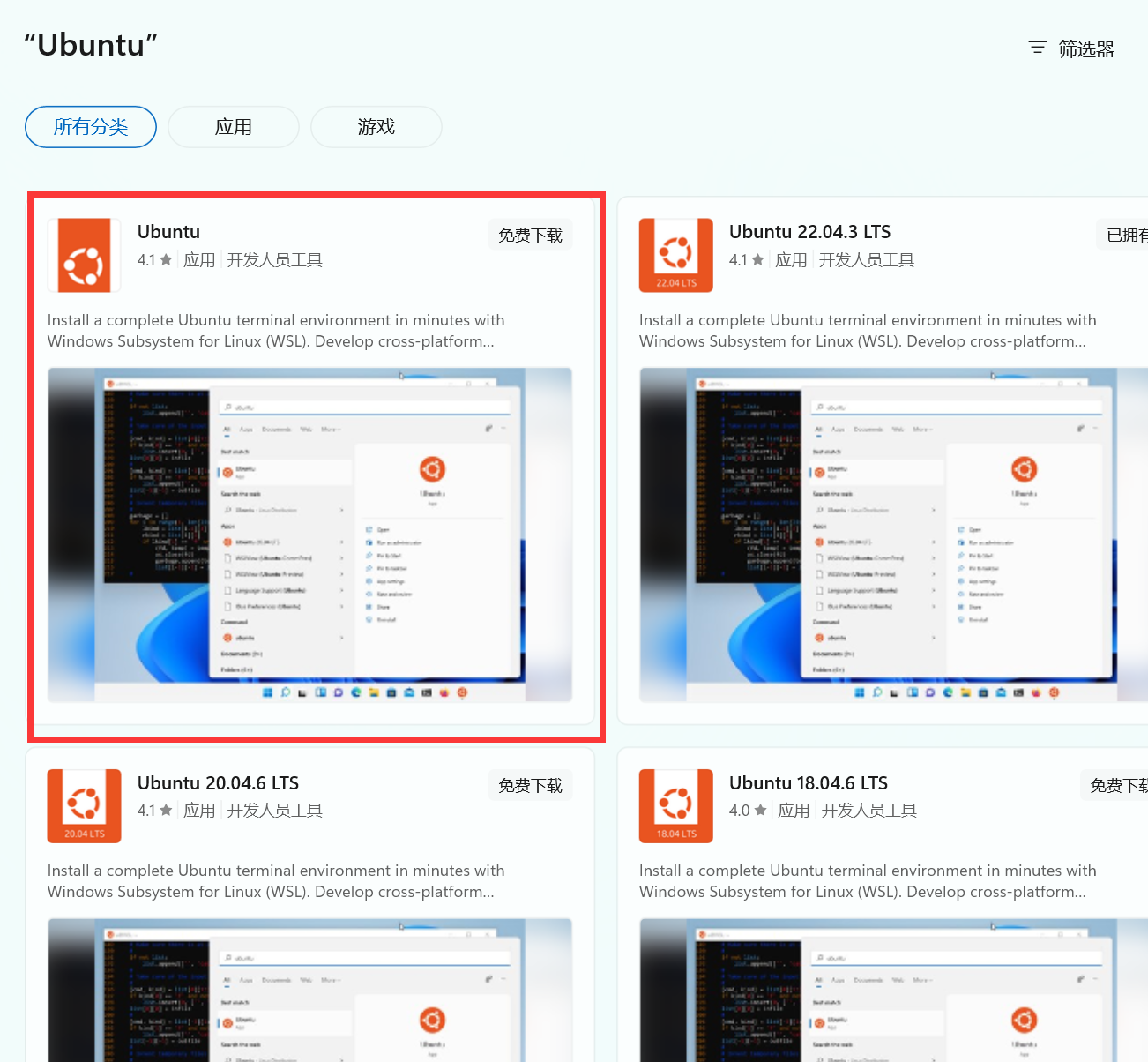
- 下载完成后,打开Ubuntu,自动安装系统
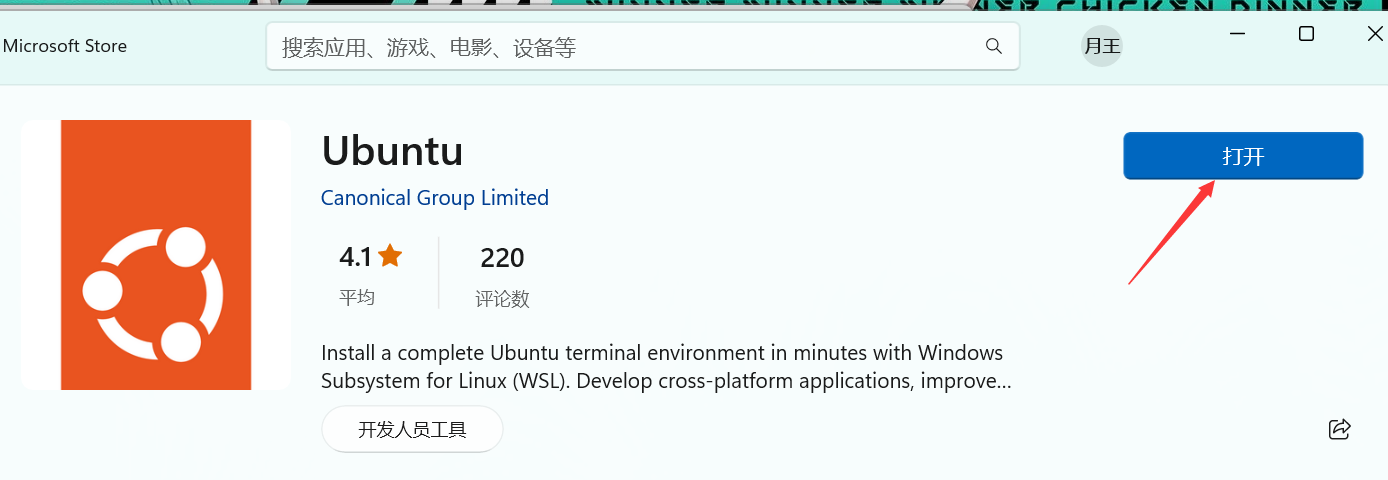
- 打开后会提示输入用户名和密码,自行设置即可

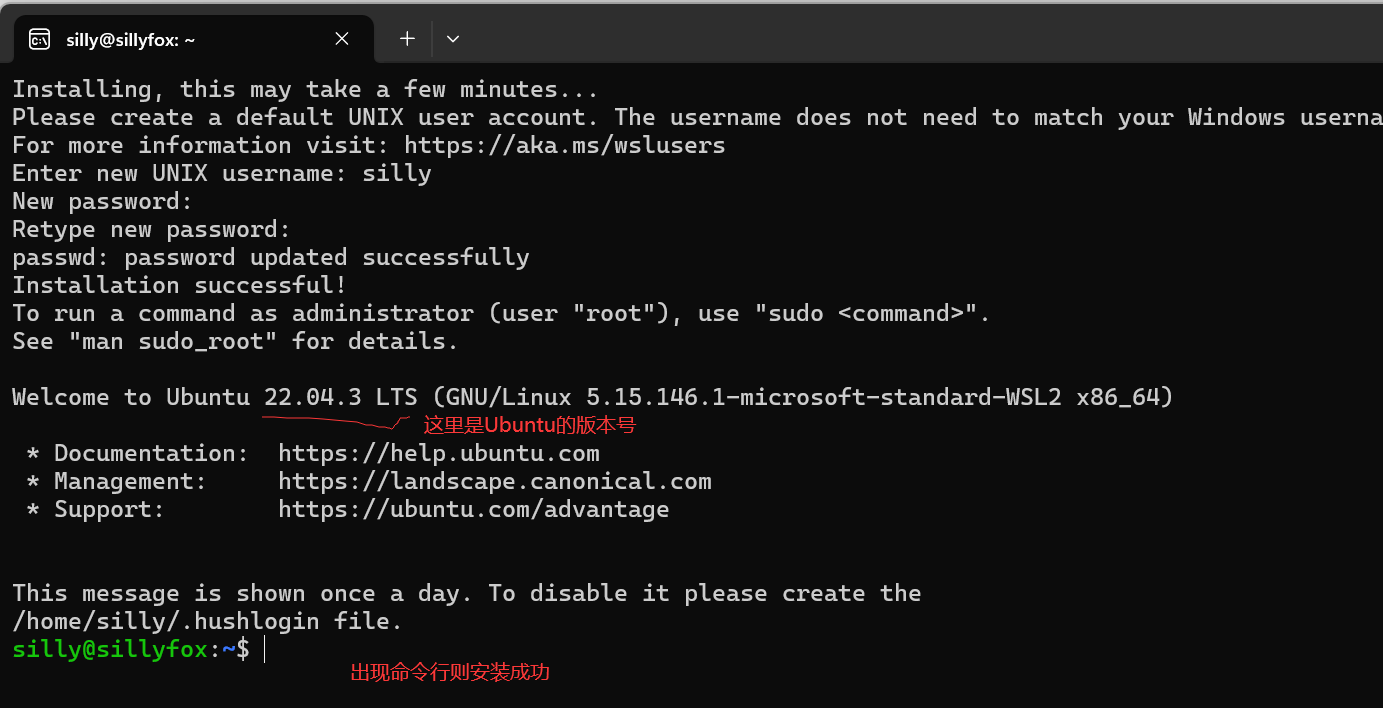
扩展:辅助工具Windosw Terminal安装下载
Terminal是windows的一款终端工具,更方便地在系统上操作WSL
直接在微软商店搜索Terminal下载即可
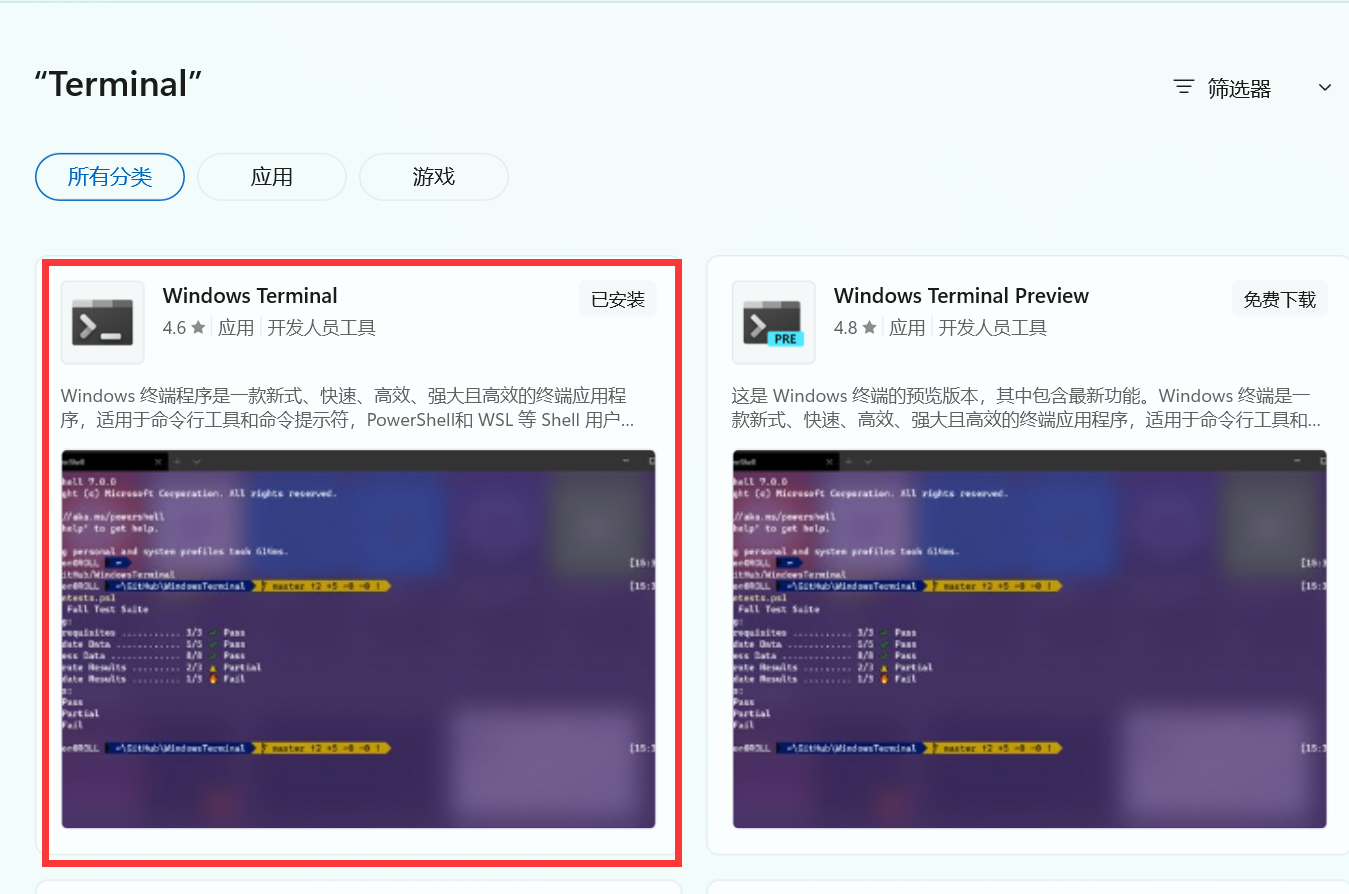
使用界面
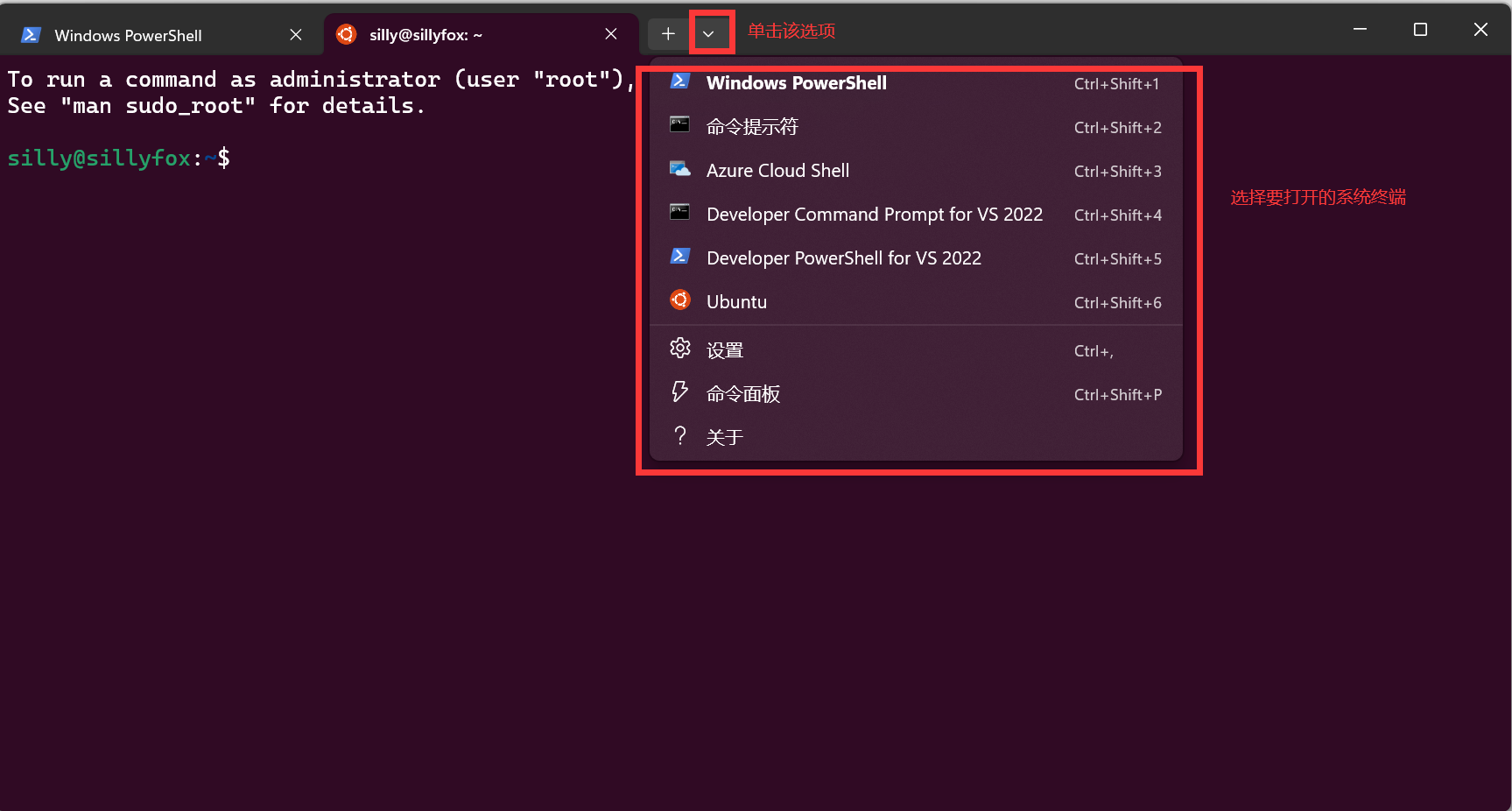
可能出现的问题1:打不开微软商店?
第一步.打开控制面板
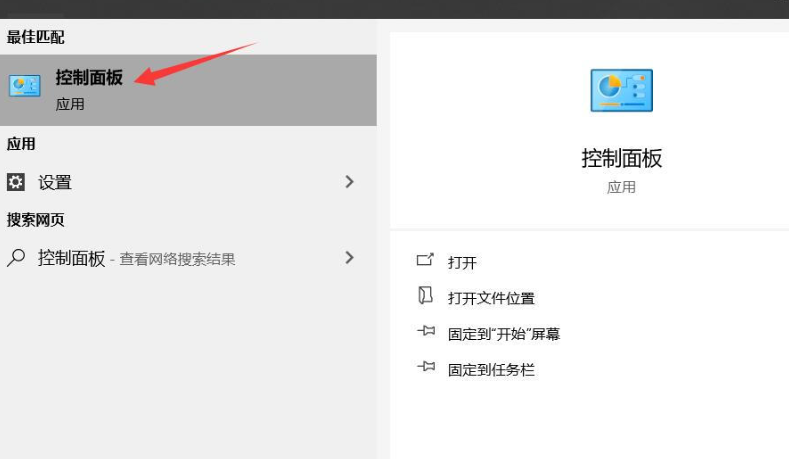
第二步.点击网络和Internet
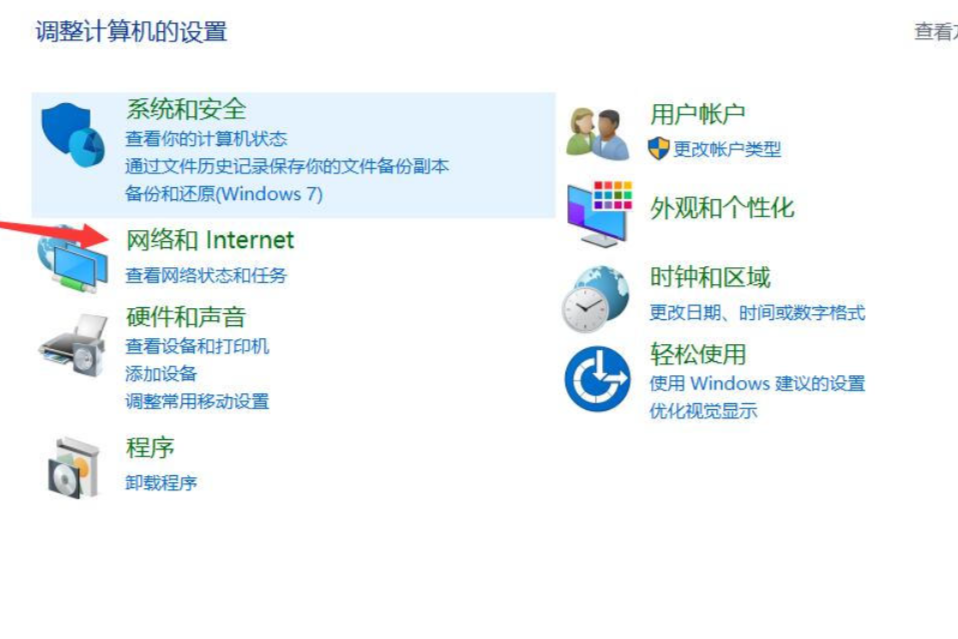
第三步.点击“Internet 选项”
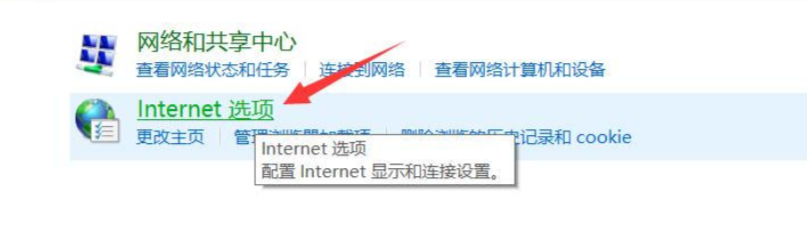
第四步.点击高级
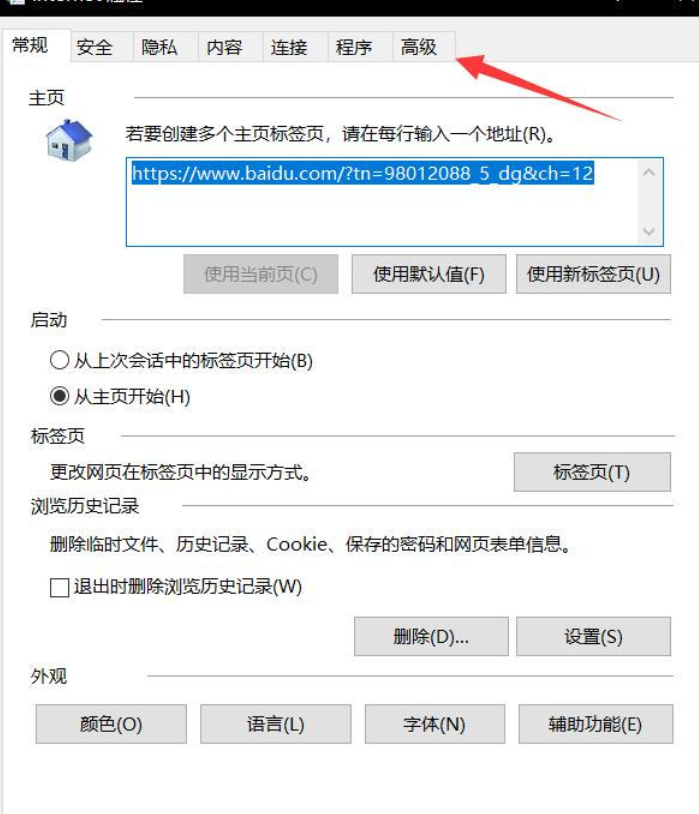
第五步.将TLS1.1TLS1.2TLS1.3都勾选上,并重启计算机
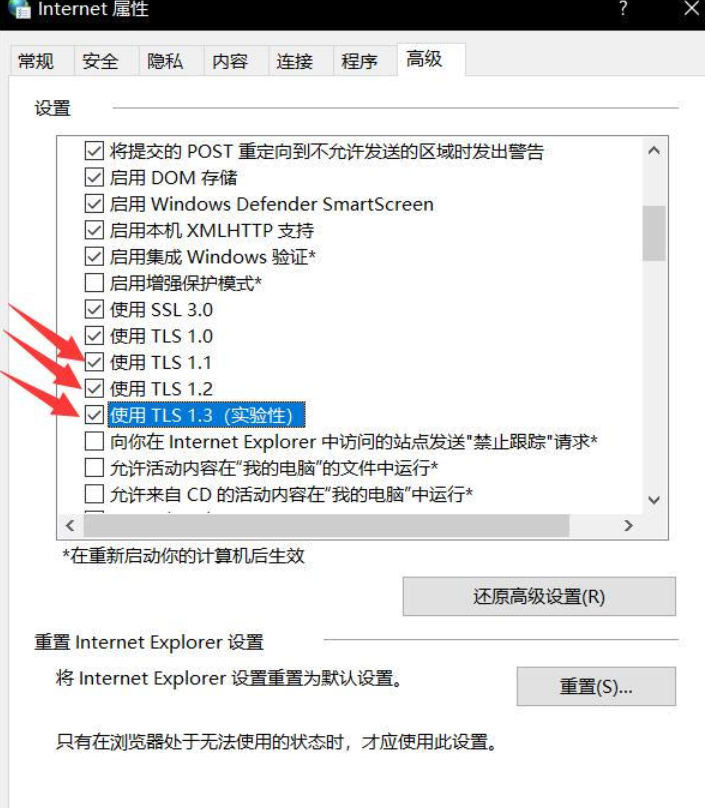
本文作者:silly_fox
本文链接:https://www.cnblogs.com/sillyfox/p/18063972
版权声明:本作品采用知识共享署名-非商业性使用-禁止演绎 2.5 中国大陆许可协议进行许可。
合集:
重要软件下载安装激活
, Linux
分类:
Linux




【推荐】国内首个AI IDE,深度理解中文开发场景,立即下载体验Trae
【推荐】编程新体验,更懂你的AI,立即体验豆包MarsCode编程助手
【推荐】抖音旗下AI助手豆包,你的智能百科全书,全免费不限次数
【推荐】轻量又高性能的 SSH 工具 IShell:AI 加持,快人一步